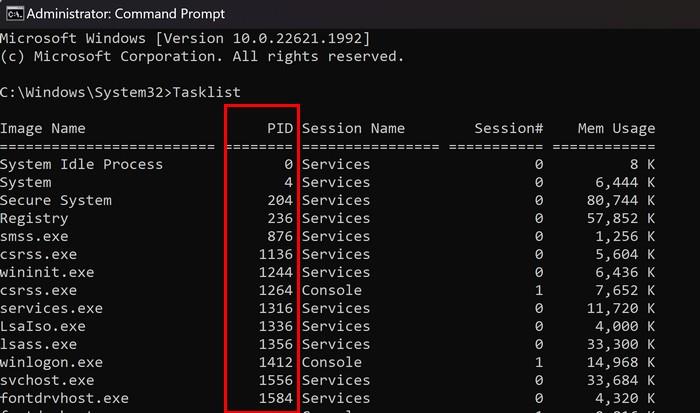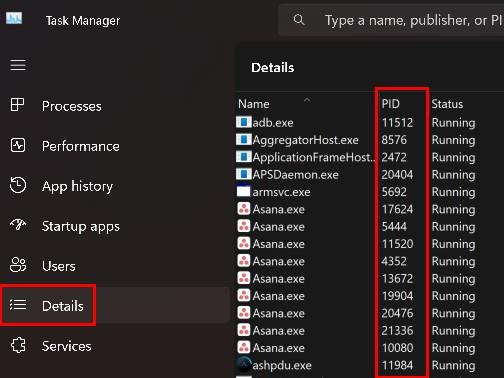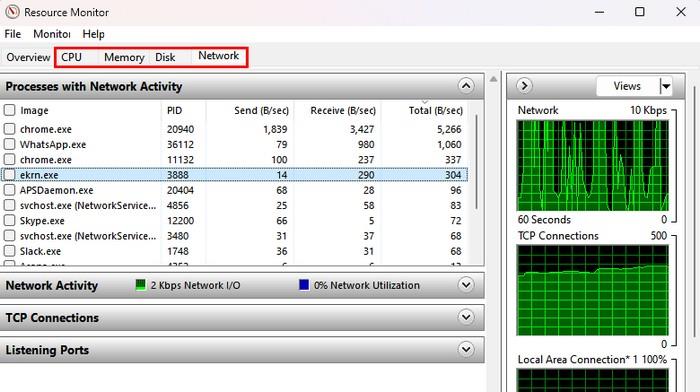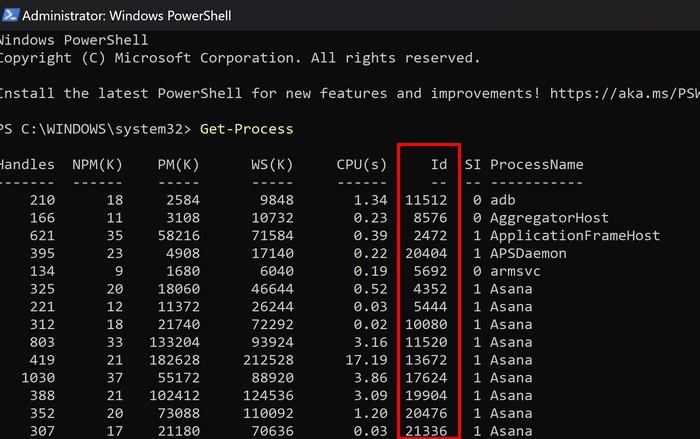Kdykoli na počítači něco uděláte, například otevřete Chrome , váš počítač tomuto procesu přidělí ID procesu aplikace, aby jej bylo možné sledovat a spravovat. Nenajdete dva procesy se stejným ID procesu. Proč byste někdy potřebovali znát ID procesu aplikace? Jedním z důvodů je, že do něj přidáváte debugger. Bez ohledu na důvod pokračujte ve čtení, abyste snadno našli ID procesu aplikace pro Windows 11.
Jak snadno najít ID aplikačního procesu pro Windows 11
Rychlý a snadný způsob, jak najít ID procesu aplikace pro proces, je pomocí příkazového řádku . I když to neznáte, nebude to problém, protože vám bude stačit zadat jeden příkaz. Otevřete příkazový řádek tak, že jej vyhledáte ve vyhledávacím poli, ale ujistěte se, že jej otevřete jako správce .
Jakmile se otevře příkazový řádek, zadejte příkaz tasklist a stiskněte enter . Uvidíte dlouhý seznam dat a číslo nalevo od místa, kde je uvedeno Services nebo Console, což je ID procesu aplikace. Chcete-li zkontrolovat, zda se díváte na pravý sloupec, posuňte se nahoru a podívejte se na sloupec, který říká PID. To je všechno.
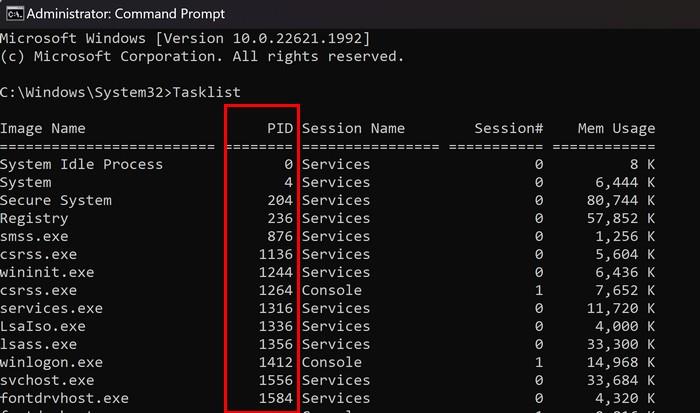
Snadno najděte ID aplikačního procesu pro Windows 11 pomocí Správce úloh
Je také možné získat ID procesu aplikace pomocí Správce úloh. Chcete-li jej otevřít, klepněte pravým tlačítkem myši na nabídku Start systému Windows a klepněte na Správce úloh . Kliknutím na kartu Podrobnosti zobrazíte ID procesu aplikace, když se otevře. Hledejte sloupec PID, abyste získali čísla, která potřebujete. Je nějaký proces, který musíte ukončit?
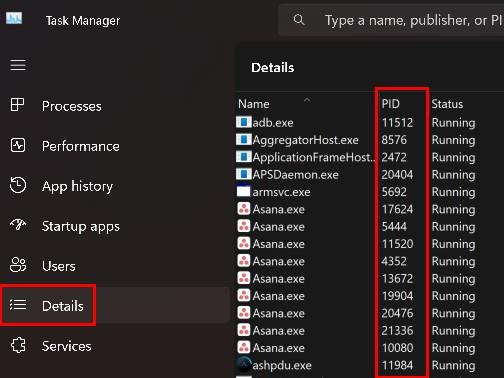
Jak ukončit úlohu pomocí Správce úloh
Pokud máte otevřený Správce úloh, můžete ukončit proces pro ID procesu, který jste hledali. Klepněte pravým tlačítkem myši na úlohu, kterou chcete ukončit, a vyberte možnost Ukončit úlohu . Zobrazí se varovná zpráva, která vás informuje o tom, že jakýkoli proces spojený s tímto procesem bude uzavřen a vy přijdete o všechna neuložená data. Také vás upozorní na uzavření systémového procesu, protože by to mohlo vést k nestabilitě systému. Pokud ale chcete pokračovat, klikněte na Ukončit proces.
Jak rychle najít ID aplikačního procesu pro Windows 11 pomocí Sledování prostředků
Dalším užitečným nástrojem k nalezení ID procesu aplikace je možnost Sledování prostředků. Chcete-li jej otevřít, začněte do vyhledávacího pole psát Sledování zdrojů a otevřete jej jako správce . Jakmile je otevřena, najdete ID procesu aplikace na kartách, jako je CPU, Paměť, Disk a Síť . Chcete-li ukončit proces, klikněte pravým tlačítkem na možnost a vyberte možnost ukončit úlohu. Nezapomeňte si přečíst varovnou zprávu, protože vám řekne, co by se mohlo stát, pokud proces ukončíte.
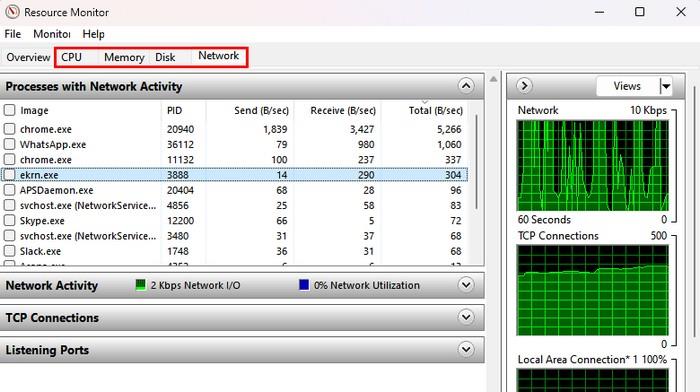
Najděte ID procesu aplikace pro Windows 11 pomocí PowerShellu
Pokud z nějakého důvodu používáte PowerShell, můžete jej použít také k získání ID procesu aplikace. Můžete jej otevřít kliknutím pravým tlačítkem myši na nabídku Start systému Windows a kliknutím na položku Správce terminálu . Po otevření terminálu zadejte Get-Process a stiskněte enter . Uvidíte dlouhý seznam dat, ale sloupec ID bude druhý zprava. Pro jistotu přejděte nahoru a vyhledejte sloupec ID. Na rozdíl od Správce úloh nebudete moci ukončit úlohu kliknutím pravým tlačítkem na úlohu.
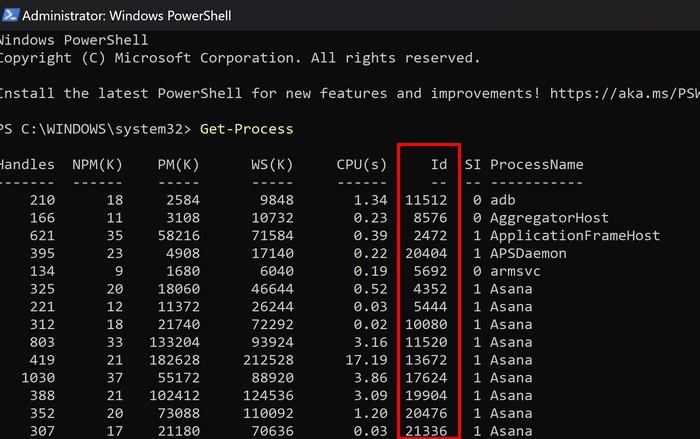
Závěr
Existují různé důvody, proč budete potřebovat ID procesu aplikace. Dobrou zprávou ale je, že máte na výběr z různých metod. Pokud se necítíte na používání jedné možnosti, můžete zkusit další. Úkol budete moci ukončit pomocí specifických metod, zatímco druhý vám zobrazí pouze ID. Kterou metodu jste vyzkoušeli jako první? Podělte se o své myšlenky v komentářích níže a nezapomeňte článek sdílet s ostatními na sociálních sítích.